Існує багато способів знайти та видалити повторювані записи даних у файлі Excel. Але всі ці способи здебільшого працюють після введення всіх даних. Але чи цікавилися ви, чи можете ви змусити Excel попереджати вас, коли ви вводите повторюване значення? Ви задавалися питанням, чи можна якимось чином змусити Excel запобігти введенню повторюваного значення, скажімо, за допомогою вікна з помилками? Що ж, ми чудово прочитали ваші думки!
У цій статті ми детально розповімо вам, як застосувати правило запобігання введенню дублікатів даних до діапазону вибраних клітинок. Ми також розповімо вам, як налаштувати вікно повідомлення про помилку, яке з’являється, коли ви вводите повторюване значення. І якщо ви не знаєте, чи можна скасувати це правило, у нас також є рішення для цього. Отже, чого ж ви чекаєте? Давайте зануримося безпосередньо в статтю, чи не так?
Читайте також: Як видалити або виділити дублікати в Excel
РЕКЛАМА
Зміст
Розділ 1: Як запобігти повторюваним записам значень
Крок 1: По-перше, вибрати діапазон клітинок де ви не хочете дозволяти повторювані записи даних.
Вибравши діапазон комірок, натисніть на ДАНІ вкладку з верхньої стрічки.
Тепер натисніть кнопку спадного меню з назвою Перевірка даних і натисніть на Перевірка даних опцію зі списку доступних опцій.

РЕКЛАМА
Крок 2: На Перевірка даних вікно, натисніть на Налаштування вкладку вгорі.
Тепер натисніть кнопку спадного меню, пов’язану з опцією Дозволити.
У списку доступних варіантів клацніть той, який говорить Custom.
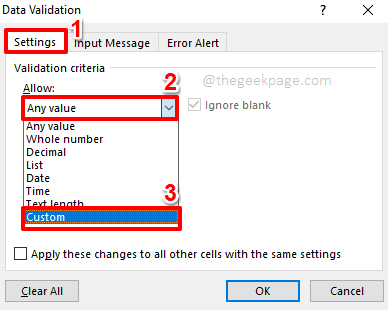
Крок 3: у полі Формула введіть або копіювати і вставляти наступне.
=COUNTIF(
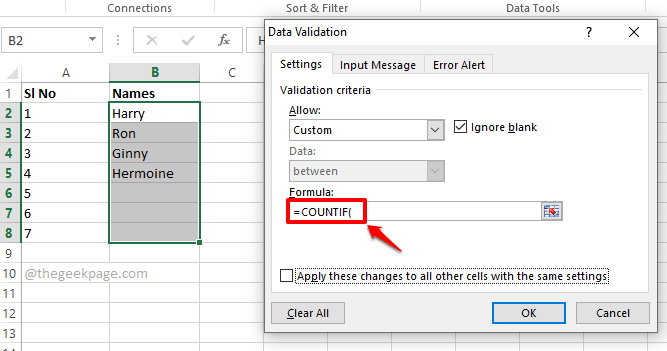
Крок 4: Після цього на задньому плані вибрати діапазон клітинок де потрібно застосувати правило запобігання повторювань.
Тепер, якщо ви подивіться на свій Перевірка даних вікно, ви можете побачити, що частина після =COUNTIF( заповнюється частково. Давайте завершимо формулу в наступних кроках.
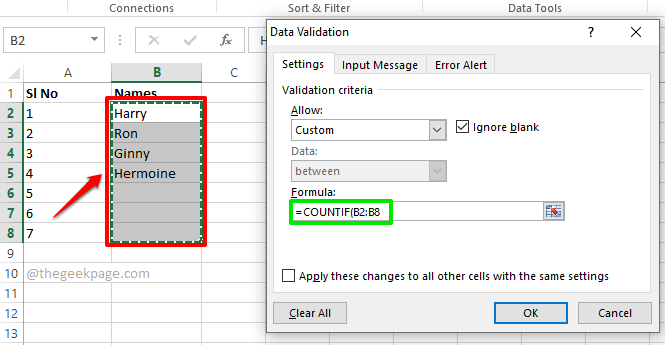
Крок 5: Наступним кроком буде просто натиснути F4 ключ. Це додало б $ знаки у вашій формулі, блокування цих значень де $ додано.
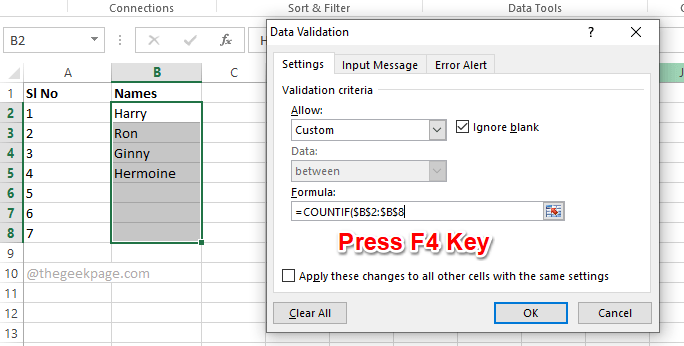
РЕКЛАМА
Крок 6: як далі, поставте a кома, а потім на аркуші Excel натисніть на спочатку у вибраному діапазоні клітинок.
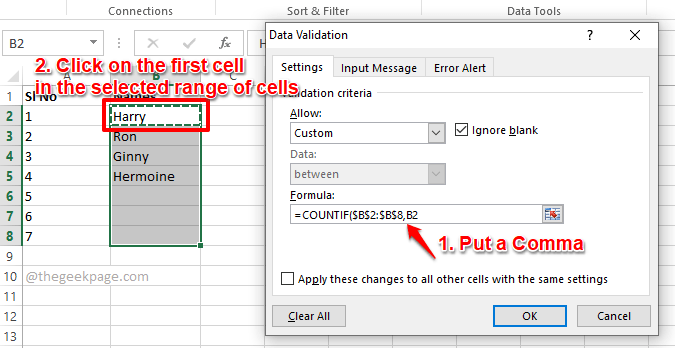
Крок 7: Щоб завершити свою формулу, тепер вам просто потрібно ввести або копіювати і вставляти у полі Формула наведено нижче.
)=1
Ваша остаточна формула має виглядати так, як на наступному знімку екрана. Очевидно, що ідентифікатори комірок будуть різними.
Коли ви все закінчите, натисніть в порядку кнопку.
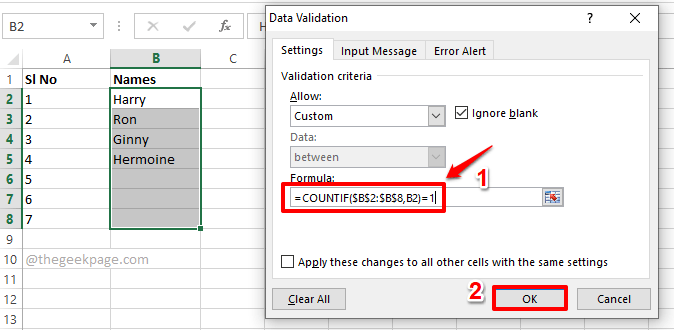
Крок 8: Це воно. Якщо ви тепер спробуєте ввести повторюване значення в клітинку, де застосовано ваше правило перевірки запобігання дублікатам, ви отримаєте наступне вікно помилки, яке не дозволить вам продовжити, доки ви не введете унікальне значення у своїй клітинці.
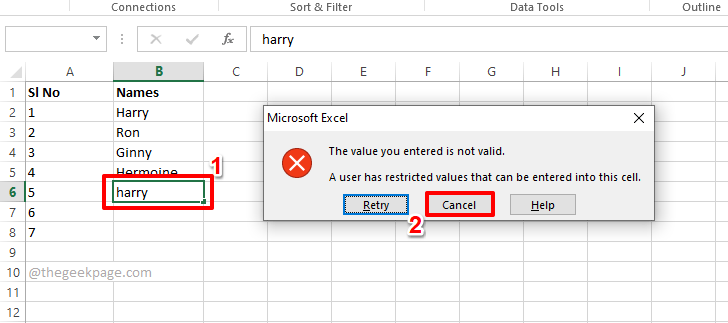
Розділ 2: Як налаштувати повідомлення про помилку повторного запису
Якщо ви не бажаєте, щоб стандартне вікно повідомлення про помилку відображалося під час виявлення повторюваного запису, ви можете створити власне власне вікно повідомлення про помилку, виконавши наведені нижче дії.
Крок 1: Ще раз, вибрати діапазон клітинок де ви застосували правило в розділі вище.
Потім натисніть на ДАНІ вкладку з верхньої стрічки.
Тепер натисніть на Перевірка даних кнопку спадного списку, а потім натисніть на Перевірка даних oзі списку доступних опцій.

Крок 2: На Перевірка даних вікно, натисніть на Сповіщення про помилку вкладку в правому кінці.
Тепер під Стиль випадаючому меню виберіть стиль СТОП. Це запобіжить введенню повторюваного значення.
Примітка: інші стилі, доступні в Стиль спадне меню УВАГА і Інформація. Тільки названий стиль СТОП запобігатиме введенню повторюваних значень. Інші 2 стилі дозволять вам продовжити введення даних після показу попередження або інформаційного повідомлення відповідно.
РЕКЛАМА
Після вибору стилю під Назва у полі ви можете ввести заголовок вікна помилки. Я ввів свою назву як Знайдено повторюваний запис.
У вас також є можливість налаштувати повідомлення про помилку, яке відображатиметься щоразу, коли буде введено повторюване значення. Ви можете ввести повідомлення про помилку для свого вікна помилки під Повідомлення про помилку поле. Повідомлення, яке я ввів, є Привіт! Це дублікат запису, який ви намагаєтеся ввести!.
Вдарити в порядку кнопку, коли ви все закінчите.
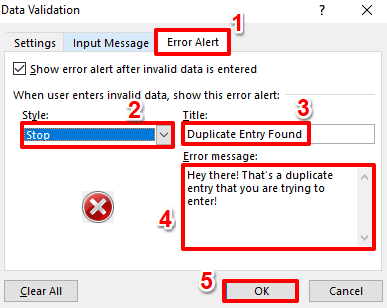
Крок 3: Це воно. Якщо ви тепер спробуєте ввести повторюване значення, ви побачите, як з’явиться ваше спеціальне вікно повідомлення про помилку, яке замінить стандартне. Насолоджуйтесь!
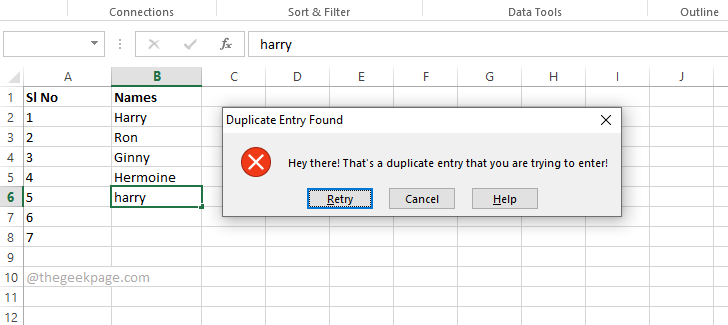
РЕКЛАМА
Розділ 3: Як видалити правило перевірки даних
Якщо в майбутньому ви захочете дозволити повторювані значення в діапазоні комірок, де ви встановили правило запобігання повторюванню, це можна легко зробити, виконавши наведені нижче дії.
Крок 1: Виділіть діапазон клітинок де застосовується правило запобігання дублюванню. Далі натисніть на ДАНІ вкладку з верхньої стрічки.
Тепер натисніть на Перевірка даних кнопку спадного меню, а потім виберіть Перевірка даних варіант.

Крок 2: На Перевірка даних вікно, під в Налаштування виберіть опцію спадного списку Будь-яке значення від Дозволити спадне меню.
Вдарити в порядку кнопку, щоб продовжити. Це воно. Тепер ви можете вводити скільки завгодно повторюваних значень.
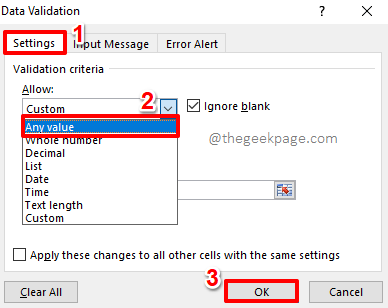
Будь ласка, повідомте нам у розділі коментарів, якщо у вас є якісь сумніви щодо будь-якого кроку.
Залишайтеся з нами, щоб отримати більше дивовижних хитрощів, порад, інструкцій і хаків.
Крок 1 - Завантажте Restoro PC Repair Tool тут
Крок 2 - Натисніть «Почати сканування», щоб автоматично знайти та вирішити будь-яку проблему ПК.
